Inhaltsverzeichnis
- Schulungen, Testate, Analysen immer Remote 2 - 3
- Flash-Player verschwindet aus Internet Explorer und Edge 4
- Analoguhr 5
- Internet Explorer 11 und Microsoft Edge Supportende in Kürze 6 - 7
- E-Rechnung Digitale Signatur integriert 8
- Cookies nur mit Einwilligung - Urteil vom 28.05.2020 9
- Automatisierung mit der Power Platform 10 - 11
- Unifi Ubiquiti WLAN Access Point AC Pro Test 12 - 14
- Handlungsbedarf? TLS 1.0 und 1.1 werden entfernt 15 - 16
- Windows 20H2 (19042) ist fertiggestellt 17 - 18
- Miet-Notebooks für Schulungen 19
- IT-Nachrichten to Go ergänzt Angebot 20
- Remote Desktop Connection Manager eingestellt - Alternativen 21 - 22
- Office 365 wird zu Microsoft 365 umbenannt 23
- Countdown Circles Anleitung 24
- Microsoft Teams eigenes Hintergrundbild im Video 25 - 26
Schulungen, Testate, Analysen immer Remote
Schulungen für #Systemkoordinierende , #Cloud Readiness Checks, Interviews und #Testat werden Remote mit Microsoft Teams durchgeführt. Sie erhalten vor Beginn eine Termin-Einladung.
Schulungen werden Remote durchgeführt
Alle angebotenen Schulungen, Testate und Analysen werden unter Verwendung von Microsoft Teams (Remote) durchgeführt.
Für die Schulungen gelten weiterhin unsere Schulungs- und Seminarbedingungen. Sollten Sie die Durchführung der Tätigkeiten in Ihren Räumlichkeiten wünschen, wird neben den Fahrt- und Reisekosten eine Onsite-Pauschale zusätzlich erhoben.
Schulungen mit Teams – Anleitung
Datei herunterladen Do. 23. Dez. 2021 13:13 vor 3 Jahrendiese kurze Anleitung erklärt mit einigen Screenshots, wie man an einer Teams-Besprechung teilnimmt
Funktionsweise Schulungen und Workshops mit Teams
- Sie benötigen – bestenfalls pro Teilnehmer – ein Notebook oder einen PC mit Lautsprecher und Mikrofon – oder Sie schließen die Kopfhörer von Ihrem Smartphone an Ihren PC an
- Bitte verwenden Sie, wenn möglich, die Teams App, die Sie auch hier herunterladen können – für Windows oder das Mobilgerät.
- Wenn Sie stattdessen notfalls einen Internet-Browser benutzen möchten, muss es Google Chrome (Enterprise) sein.
- der in Ihrem Auftrag eingetragene Ansprechpartner erhält vor Beginn der Schulung eine Microsoft Teams Einladung als E-Mail.
- sollen mehrere Personen mit eigenem Notebook teilnehmen, schicken Sie mir bitte deren E-Mail-Adressen über das Kontaktformular zu
- in den Einladungs-E-Mails (ganz unten im Text) ist ein Link, auf den Sie am ersten Schulungstag um 09:00 Uhr klicken.
- wenn Sie kein Microsoft Teams Abonnement haben, wird Ihnen der Teams Gastzugang angeboten.
- Ein Browserfenster öffnet sich. Wechseln Sie bei der Aufforderung zur Verwendung der zuvor installierten Teams App.
- verfügen Sie über ein Office 365 Abonnement, steht Ihnen der volle Umfang des Teams-Client bereit.
Flash-Player verschwindet aus Internet Explorer und Edge
Dezember 2020 MO DI MI DO FR SA SO Kw 49 50 51 52 53
Zum Ende des Jahres 2020 stellt #Adobe bekanntlich den Support für den Flash Player ein. Bisher enthalten der Internet Explorer, Edge und Google
#Chrome ein Modul zum Anzeigen von Flash-Inhalten, das sich automatisch aktualisiert. Mit Beginn von 2021 ist das Modul ein Sicherheits Risiko, daher wird es entfernt.
Bereits jetzt werden Flash-Inhalte von Google Chrome und dem neuen Microsoft Edge geblockt, man kann sie aber fallweise pro Webseite aktivieren. Das entfällt dann im nächsten Jahr.
Microsoft hat angekündigt, auch die relevanten Gruppenrichtlinien zu entfernen.
Damit ist das gefährlichste (weil am meisten angegriffene) Softwaremodul der Welt endlich Geschichte.
Analoguhr
Internet Explorer 11 und Microsoft Edge Supportende in Kürze
November 2020 MO DI MI DO FR SA SO Kw 44 45 46 47 48 49
Microsoft hat heute bestätigt, dass der Internet Explorer 11 langsam von den Diensten abgeschnitten wird. Bereits jetzt funktionieren einige Funktionen in der Anwendung „Microsoft Teams“ nicht mit dem Internet-Explorer. Ab 30. November 2020 wird der IE dann gar nicht mehr unterstützt.
Ab dem 17. August 2021 werden die restlichen Microsoft 365 Anwendungen und Dienste nicht mehr mit dem Internet Explorer funktionieren werden.
Ersatzweise ist Microsoft im Moment dabei, den neuen Microsoft Edge (auf Basis von Chromium) zwangsweise mit den Updates auf Windows 10 Systemen zu verteilen. Er ersetzt zunächst den Edge Legacy Browser (unter Windows 10).
Parallel wird kurzfristig ein IE-Modus zur Verfügung stehen, der dann Funktionen, für die in der Vergangenheit der IE noch erforderlich war, unterstütztn soll. Wer das automatische Update auf den neuen Edge blockiert, wird für den (alten) Edge (Legacy) ab dem 9. März 2021 keine Sicherheitsupdates mehr erhalten. Man nennt das #endoflife oder EOL.
Handlungsempfehlung
Aktualisieren oder ersetzen Sie Windows 7 und 8.1 Systeme durch Windows 10 Pro (aktuelle Version 20H1).
Um die größtmögliche Kompatibilität zu erreichen und die meisten Webseiten korrekt aufrufen zu können, ist es empfehlenswert, den alten Edge Legacy Browser durch den:
- Microsoft Edge für Enterprise
zu ersetzen. Mit zahlreichen Richtlinien lässt sich dieser im Netzwerk verteilen und NICHT als Standardbrowser vorsehen.
- Google #Chrome für Enterprise
wird dann Standard #Browser. Auch hier gibt es zahlreiche Gruppen-Richtlinien, die das Vorhaben adminfreundlich gestalten und einen MSI Installer zur Verteilung per Gruppen-Richtlinie. Zusätzlich kann der Chrome Browser als Standard #PDF Betrachter das 500 MB-Trümmerteil von Adobe ersetzen.
Wenn Sie Unterstützung benötigen, nehmen Sie gern über die Kontaktfunktion dieses Internetauftritts Verbindung auf.
Warum Google Chrome, nicht der neue Edge?
Kritische Sicherheitslücken werden mit dem Chrome für Enterprise Updater alle 2 Stunden aktualisiert. Der neue Microsoft Edge erhält Updates am Microsoft Patchday. Wenn also das Chromium Projekt, auf dem beide basieren, Updates rausgibt, müssen Google respektive Microsoft diese (und den eigenen Code) freigeben. Google ist da schneller.
Der PDF-Betrachter im Google Chrome für Enterprise hält sich mehr an den PDF-Standard 1.4, das Microsoft PDF-Modul im neuen Edge nicht.
Warum zusätzlich den neuen Edge?
Microsoft drückt mit dem automatischen Update die Endverbraucherversion vom Edge auf Widnows 10 Systeme und schaltet den alten Edge dabei ab. Damit Gruppenrichtlinien gesetzt werden können, benötigen Sie den neuen Edge für Enterprise. Dieser schließt die Supportlücke vom alten Edge und lässt sich zentral als „Ersatzbrowser“ verteilen und konfigurieren. Lässt man nur die Endverbraucherversion auf den Systemen, übernimmt dieser Browser die Kontrolle über Dinge, die Google Chrome für Enterprise derzeit noch besser kann.
E-Rechnung Digitale Signatur integriert
wer#Rechnungen als E-Mail mit PDF-Anhang an Kunden verschickt, hat nach §11 UStG nach wie vor die Verpflichtung, den Nachweis der Echtheit des Rechnungs-Dokuments zu erbringen. Bei Steuerprüfungen von Rechnungsempfängern fordern die Prüfer meist vom Rechnungsaussteller den Nachweis über alle ausgestellten Rechnungen von bis zu 5 Jahren.
Der immer noch komfortabelste Ausweg aus dieser Situation: Rechnungen digital signieren. Der beste Nebeneffekt ist, dass für den Rechnungsempfänger klar der Absender erkennbar ist und man diese Rechnungen leichter von Fake-Rechnungen mit Trojanern unterscheiden kann.
Der Dienst ist ab sofort noch komfortabler, da die Signatur nun in die PDF-Datei integriert wird. Auch der Prüfbericht wird in den E-Mail-Body geschrieben:
| vorher | neu |
| E-Mail mit Anschreiben VR-234567.PDF Datei mit Rechnung VR-234567.PKCS7 Datei mit Signatur zur PDF VR-234567.HTML Datei mit Prüfbericht |
E-Mail mit Anschreiben und Prüfbericht VR-234567-signed.PDF Datei mit Rechnung und integrierter Signatur |
Wer selbst überprüfen möchte (bzw. die Steuerprüfer tun das), kann weiterhin das kostenlose SecSigner Programm von Seccommerce nutzen. Vorteil: Es muss nur noch die zu prüfende PDF Datei eingereicht werden und nicht zusätzlich die PKCS7-Datei.
Eine Manipulation der Original PDF-Datei lässt sich damit allein bei Vorhandensein dieser PDF prüfen.
Cookies nur mit Einwilligung - Urteil vom 28.05.2020

Hinweis vorab: Dieser Artikel beschreibt lediglich „best practice“ und wurde sorgfältig recherchiert. Die Inhalte sind nicht rechtsverbindlich. Bei Rechts-Fragen wenden Sie sich an Ihren Datenschutz-Beauftragten oder einen Fach-Anwalt mit Schwerpunkt Datenschutz.
Ende Mai entschied der Bundesgerichtshof zur Frage, wie mit der Speicherung von #Cookies und etwaigen Einwilligungen umzugehen sei (BGH, Urteil vom 28.05.2020, Az. I ZR 7/16, Cookie-Einwilligung II).
Die vielfach praktizierte bisherige Praxis „Mit der Nutzung der Website akzeptieren Sie die Cookie-Nutzung/OK“, die sich aus dem Telemediengesetz TMG ableiten ließ, ist damit nicht mehr wirksam.
Eine Internet-Seite (die meist mehr als die technischen Cookies verwendet) muss darauf den Nutzer vorab nicht nur hinweisen, sondern ihm die Möglichkeit der Auswahl geben. Hierbei unterscheidet man mehrere Stufen:
* Technisch notwendige Cookies (nur hierfür darf die Checkbox gesetzt sein, der Benutzer kann dennoch im Browser Cookies abschalten und große Teile der Seite müssen noch funktionieren)
* Komfort- und Präferenz-Cookies (hier ist die Checkbox nicht aktiviert – der Benutzer kann den Haken setzen, um diese Cookies zu nutzen)
* Marketing-und Statistik Cookies (auch hier galt bisher die Opt-In Pflicht – Benutzer muss Erlaubnis explizit erteilen). Wer solche Cookies nicht
* Drittanbieter-Cookies (Opt-In vorgeschrieben, Cookies werden an Dritte weiter gegeben).
Wir verwenden auf unseren Webseiten nur die ersten beiden Kategorien. In jedem Fall muss die Datenschutz-Erklärung detailliert darüber Aufschluss geben, wofür die Cookies verwendet werden, welche Arten es gibt, deren Speicherdauer und wer die Daten bekommt und auswertet.
Bitte bringen Sie Ihre Webseiten auf den aktuellen Stand.
Automatisierung mit der Power Platform
- Wussten Sie…dass in vielen #Microsoft365 (ehemals #Office 365) Plänen #Powerapps und Powerautomate enthalten sind und nicht genutzt werden?
- Nutzen Sie für viele Abläufe in Ihrem Unternehmen noch Papier oder Excel-Dateien, die herumgereicht werden, aber kein kontrollierter Workflow den Prozess einhält?
- Materialanforderungen, an TÜV-Termine Ihrer Fahrzeugflotte erinnern, Ablaufdaten der LKW-Führerscheine funktionieren am Besten mit einem einfachen Genehmigungsverfahren/Ablauf dahinter
Was ist die „Power-Platform“?
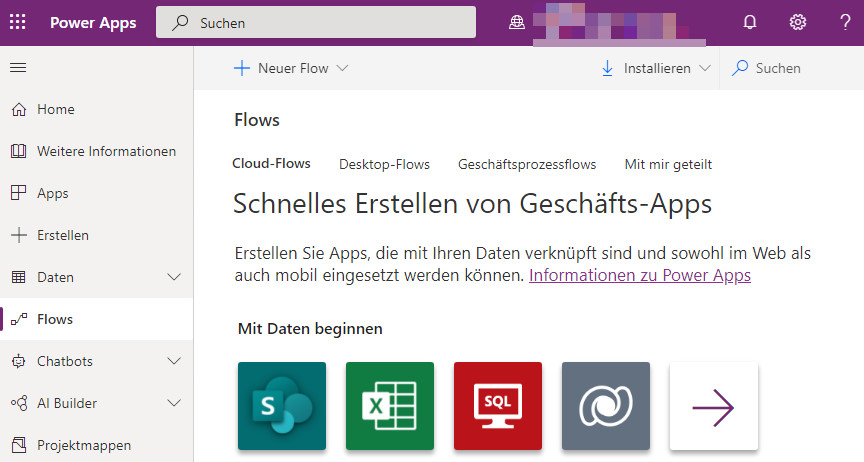
Zur „Microsoft Power Platform“ gehören Powerapps, Power Automate (Workflows), Power BI (grafische Auswertungen und Berichte) und Power Virtual Agents (Bots und künstliche Intelligenz-Dienste).
Mit den Powerapps lassen sich Anwendungen erstellen, die vom Handy oder Tablet oder auch auf dem PC im Webbrowser ausgeführt werden können. Nutzer sind Ihre Mitarbeiter mit Office365 (M365) Lizenz. Als Datenquelle dienen Listen und Tabellen im Office365 Sharepoint, Mitarbeiter-Daten und Attribute lassen sich aus dem Office365 Active Directory auslesen.
Das Erstellen einer solchen Anwendung ist einfacher und schneller und damit kostengünstiger, als Apps in den gängigen Programmiersprachen (z. B. C#) entwickeln zu lassen.
Was ist „Power Automate Desktop“?
Power Automate Desktop ist ein kostenloses Windows Programm, das auf Windows 10 Pro und Enterprise lizensierten Rechnern installiert werden kann. Damit lassen sich aber lediglich Workflows (wie ein Makro-Recorder) auf der eigenen Maschine automatisieren. Es sind keine Onlinedienste einbindbar und die Workflows funktionieren nur, solange der Rechner angeschaltet ist. Sobald man einen Workflow außerhalb des Rechners starten möchte oder andere Personen davon Nutzen tragen sollen (z. B. einen Genehmigungsablauf für Urlaubsanträge), braucht man das richtige, lizenzpflichtige Power Automate.
Wann reicht die Microsoft365 Lizenz aus?
Solange die verbundene Datenquelle innerhalb Ihres Microsoft365 Mandanten (also der dort enthaltene Sharepoint oder die Benutzertabelle aus dem M365 Portal ist, und jeder Nutzer eine M365 Lizenz hat, der die App benutzt (und ein Admin/Systemkonto ebenfalls), reicht die M365 Lizenzierung auch für die Nutzung der Powerapps aus.
https://docs.microsoft.com/de-de/power-platform/admin/powerapps-flow-licensing-faq#office-365
Powerapps mit der Office 365 (M365) Lizenz nutzen – Microsoft
Ich möchte die App mit einem SQL-Server verbinden
Auch für die Nutzung von Konnektoren, die außerhalb von Office 365 liegen, werden zusätzliche Lizenzen benötigt. Bestimmte Online-Dienste kosten ebenfalls zusätzlich. Die reinen Powerapps (gilt auch für Power Automate, ehemals Flow) Lizenzen lassen so Zugriffe auf Serverdienste in der Cloud und On-Premise zu. Hierzu werden sogenannte Gateways und Connectors eingerichtet.
https://powerapps.microsoft.com/de-de/pricing/
Microsoft Power Platform Premium Pläne
Ich habe Ideen – wer kann mich unterstützen?
Mehrere Mitarbeiter der GWS Fachabteilungen haben bis zu 2 jährige Erfahrung im Umgang, Design und Implementierung von Powerapps und Powerautomate.
Sie haben Ideen, wie Sie Ihre Digitalisierung und Automatisierung optimieren können? Schreiben Sie uns über das Kontaktformular und wir erörtern gemeinsam das Vorgehen. Ihr Ansprechpartner ist: Patrick Bärenfänger.
Unifi Ubiquiti WLAN Access Point AC Pro Test
ich habe in letzter Zeit häufiger in Kunden-Umgebungen das abgebildete Gerät (oder mehrere davon im Verbund) gesehen und von den Admins wurde nur positiv berichtet.
Rechtzeitig zum Support-Ende #endoflife meines CISCO Access Points mit 2.4GHz und n-Standard stand die Anschaffung des #Unifi WLAN AC PRO auf dem Programm. Hier die ersten Erfahrungen damit:
Unboxing
Die neue Verpackung ist umweltfreundlicher (viel Pappe, wenig Plastik) und nur noch halb so hoch wie der Karton früher. Sie enthält:
* 1 PoE-Adapter (wer keinen Power-over-Ethernet Switch sein eigen nennt, kann die benötigten 48V vor dem Gerät ins Netzwerkkabel einspeisen
* Der AP selbst (fliegende Untertasse in weiß)
* Befestigungsschiene und Schrauben für Wand- oder Decken-Befestigung
Eine Kurzanleitung ist nicht in der Packung, aber im Internet zu finden. Ohne diese kommt man nicht unbedingt drauf, dass man nach Entfernen des unteren Rings (der sich wie bei einem Rauchmelder durch entriegeln und drehen lösen lässt) noch einen größeren Gummipropfen entfernen muss, um die Netzwerkanschlüsse freizulegen. Das Gummi dient dem Witterungsschutz, wenn man das Gerät (das darf man laut Hersteller) im Außenbereich z. B. unter dem Dach montiert. Die offene Freilandmontage wird nicht unterstützt – ist also kein outdoor-device, darf aber aussen montiert werden.
Hightlights:
* Neben dem Gigabit Netzwerkanschluss ist im Access Point ein kleiner Switch eingebaut, der einen zweiten Gigabit–Port enthält. So kann man einen vorhandenen Netzwerk-Anschluss nehmen, wo schon ein Endgerät arbeitet und den AC Pro dazwischen hängen.
* Die Funkleistung ist trotz integrierter Flächen-Antennen um einiges höher als bei vergleichbaren Produkten.
* Eine vielzahl von Einstellungen lassen sich auf (automatisch optimieren) oder explizit setzen
* VLANs sind ebenso möglich, wie die Gruppenbildung von Endgeräten (z. B. alle 5GHz-fähigen Geräte bevorzugt mit diesem Netzwerk versorgen, Bandwith steering und weiteres
Besonderheiten – was ist anders?
Nach dem Auspacken zunächst ein Schreck: Die Access Points haben keine Weboberfläche (integrierter Webserver im Gerät), wie man das sonst von Access points kennt, sondern lassen sich entweder über die Cloud oder eine lokal installierte Controller Software konfigurieren und verwalten.
Lädt man sich das 140 MB große Windows Paket runter, kommt der Hinweis, dass man JAVA benötigt und der Installer führt einen auf die Oracle Seite. Da Java aber für geschäftliche Nutzung seit Version Java 8U211 monatliche Gebühren kostet, wäre das nicht so gut. Im Übrigen möchte ich für ein Sicherheits-Gerät im lokalen Netzwerk kein Unifi Account erstellen und somit deren Server an mein internes Netz anschließen.
Alles wird wieder gut
Der erste Eindruck täuscht, wenn man weiß, das die Unifi Controller Software kein Oracle Java benötigt und dann man auch kein Cloud-Konto anlegen muss:
- Adopt OpenJDK 8 Update 252 (64-Bit, Long Term Support) ist die aktuell sichere Open-Source JAVA-Basis, die über ein Setup verfügt und dem Unifi Controller ausreicht. (Bitte beim Installieren alles außer Iced-Tea ankreuzen)
- Statt eines Cloud-Kontos kann man den Controller über einen lokalen oder Domain Benutzer absichern
- Die Installation auf einem Server ist möglich
- Die Controller Software kann als Windows Service automatisch mit dem Server starten (Anleitung dazu auf den Unifi Seiten)
- Firmware-Updates und Controller Software lassen sich nach Zeitplan einsetzen. Bei Betrieb als Windows Dienst muss zum Aktualisieren nur kurz der Unifi Dienst gestoppt werden, ein Deinstallieren des Dienstes ist entgegen der Anleitung nicht notwendig.
Eine weitere gute Nachricht: Nutzt man die Controller-Software nicht als Syslog-Server und für Features, die nicht im AP enthalten sind (also wenn man den AP als reinen Access Point nutzt), braucht man die Controller Software nur dann zu starten, wenn man Messen, Diagnose betreiben oder was konfigurieren möchte.
Den Controller als Windows Dienst einrichten:
echo *** in eingabeaufforderung (admin) ausfuehren - installiert unifi controller echo * vor einem update der controller software den Dienst Unifi controller stoppen echo * Browserzugriff: https://servername:8443 pause cd "%UserProfile%\Ubiquiti UniFi\" java -jar lib\ace.jar installsvc rem *** optional - Deinstallation des Dienstes rem cd "%UserProfile%\Ubiquiti UniFi\" rem java -jar lib\ace.jar uninstallsvc
Fazit
Starke Funkleistung trotz Flächen-Antennen, aktuelle Funkstandards, die von der breiten Masse als Standard verfügbar ist (bis zu 866 MBit Datenübertragung auf 5 GHz Band, wenn die Bedingungen optimal sind, ansonsten zwischen 100 und 200 MBit im Durchschnitt bei weiterer Entfernung und vielen Nachbarn mit WLAN.
Mit einem Listenpreis von ca. 115 netto ist das Preis-Leistungs-Verhältnis sehr gut. Nachdem man den ersten Schrecken der ungewohnten Konstellation und mit Java überwunden hat, wieder alle Daumen hoch für das Produkt.
(Post ID:1457, erstellt am: 26.06.2020 14:59:28 von: Patrick Bärenfänger)
Handlungsbedarf? TLS 1.0 und 1.1 werden entfernt
Viele Dienste und Schnittstellen im Internet funktionieren über sogenannte Webservices, d.h. Daten werden von Ihren Applikations- oder Batchservern aus verschlüsselt an Webserver des Lieferanten übertragen oder von dort heruntergeladen.
Obwohl Microsoft, Google und die Mozilla-Foundation bereits im letzten Jahr beschlossen hatten, die oben genannten, nach heutigem Standard nicht mehr so sicheren Standards TLS 1.0 und 1.1 einzustellen, hat man den Termin der Einstellung aufgrund der aktuellen Lage zunächst ausgesetzt.
Termine für die endgültige Abschaltung der Protokolle beginnen aber nun bereits im Juli 2020 (Google Chrome und Microsoft Edge Chromium). Kurz darauf folgen Internet Explorer 11, der Webserver IIS, der klassische Edge Browser und Firefox.
Juli 2020 MO DI MI DO FR SA SO Kw 27 28 29 30 31
Auch Dienste und Schnittstellen sind betroffen. So funktionieren plötzlich elektronische Bestellungen (EDI) nicht mehr oder Katalogdaten mit Bildern von der Kooperation werden nicht mehr aktualisiert.
Wir hatten Sie vor dem ersten Abschaltungstermin auch angeschrieben, dass Sie zeitnah die Datentrehscheibe „s.net“ auf „Managed Transfer“ umstellen lassen. Die aktuelle „Managed Transfer Dienst“ setzt nur noch aktuelle Standards wie TLS 1.2 und 1.3 für die Datenübertragung ein. Steht bei Ihnen auf dem Server in der Produktbezeichnung schon nicht mehr „s.net“, sind Sie diesbezüglich gut vorbereitet.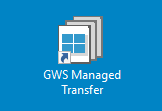
Andere Dienste, die das Softwaremodul „CURL“ zum Datenaustausch nutzen, müssen ebenfalls aktualisiert werden.
Wie finden Sie heraus, ob Sie betroffen sind?
Die Browser aktualisieren sich, wenn Sie regelmäßig Windows Updates machen oder die Enterprise-Versionen einsetzen, automatisch. Benötigte Internet-Seiten, die Sie dann aufrufen werden nicht mehr geladen – Kontaktieren Sie den Betreiber der Webseite.
Sie haben noch s.net unter der Verknüpfung der grafischen Benutzeroberfläche stehen und nicht „Managed Transfer“ – Beauftragen Sie die Umstellung auf Managed Transfer
Sie haben Schnittstellen zu Lieferanten im Einsatz, die CURL oder andere Dienste benutzen bzw. schon viele Jahre alt/ im Einsatz sind – Beauftragen Sie den Hersteller der Schnittstellensoftware (oder uns) mit dem Implemtieren einer neuen Version
Für technische Fragen, die die GWS-Produkte betreffen wenden Sie sich bitte an den technischen Bereich in unserem Kunden-Service-Center (KSC), für fachliche Fragen an die allgemeine Hotline, indem Sie einen Vorgang dazu über unser Extranet erstellen.
Windows 20H2 (19042) ist fertiggestellt
Auch wenn #Microsoft den großen Rollout erst im Oktober bzw. am Patchday im November 2020 starten wird, gibt es für das kommende Update von Windows 10 keine neuen Features mehr. Das Herbstupdate ist seit gestern „feature complete“.
Mit dem Update kb4562830 wird der Windows Build bereits jetzt auf 19042 angehoben und die neuen Features freigeschaltet. Wer als erfahrener Administrator testen möchte, ob das Update 20H2 störungsfrei läuft, kann das jetzt tun, ohne im Insider-Ring präsent zu sein. Dazu muss der Testrechner bereits das aktuelle Update (Version 2004, Build 19041.329) installiert haben.
Das 20H2 Update ist wieder ein kleines Update, das auf der aktuellen Version 20H1 aufsetzt. Die aktuelle Version, auch 2004 genannt, ist ein Komplett-Upgrade, das Windows austauscht und die Updates gegenüber Version 1909 neu zählt. Das bedeutet:
Aktuelle Version ist Windows 10.0.19041.329. Mit Aktualisierung auf Version 10.0.19042.329 gelten die selben monatlichen Patches. 19042 wird demnach mit denselben Sicherheitsupdates versorgt, wie 19041 und ist damit genauso sicher.
Windows Insider Ringe sind jetzt drei Kanäle
Statt der bisher üblichen Fast Ring, Slow Ring und Release Preview Ringe hat Microsoft nun mal wieder etwas umbenannt. Wer im Insider Programm ist, wird zukünftige Versionen in den Kanälen: (Es gilt nach wie vor: Der Einsatz in Produktivumgebungen macht in keinem der Kanäle Sinn, zumal die ersten beiden Kanäle Timebombs haben)
- DEV Channel (Entwicklungsversionen – wer den neusten Stand verfolgen will und wem Fehler nichts ausmachen)
- Beta Channel (für Beta Tester. Viele Fehler des DEV-Channel sind hier behoben – wer neue Features schon mal testen will
- Release Preview Channel (Stabile Version, kann noch einzelne Fehler enthalten, meist keine Time Bomb – etwas für die ängstlichen Administratoren zum Testen
Miet-Notebooks für Schulungen
zur Durchführung von #Schulungen und/oder zeitlich begrenzte Nutzung (beispielsweise als Home-Arbeitsplatz oder als Arbeitsgerät für Praktikanten/Werkstudenten) bieten wir Ihnen über unseren Partner Biteno Notebooks und Zubehör zur Miete an. Das aktuelle Modell ist (oder ein vergleichbares Gerät):
- Lenovo V340-17IWL, 17,3‘‘ FHD

- I7-8565U, 16GB RAM, 512GB SSD
- DVD-Writer, UHD Graphics 620, 2x USB3.1, 1x USB-C
- 1x RJ45, 1x HDMI, WLAN, NUM-Block
- Inkl. Notebooktasche und USB-Maus
Zubehör-Komponenten wie Steckdosenleisten und Netzwerk-Switches nebst Netzwerk-Kabel können ebenfalls gemietet werden.
Den Bestellschein mit allen Konditionen können Sie hier herunterladen:
Bestellschein-Mietnotebooks
Datei herunterladen Fr. 24. Sep. 2021 10:22 vor 4 JahrenBestellschein für Mietnotebooks und Zubehör bitte herunterladen, ausfüllen und als E-Mail-Anhang an die Biteno GmbH schicken
Eine praktische App zum Einscannen von Dokumenten und Versand per E-Mail ist die kostenlose Microsoft Office Lens – erhältlich in den App Stores von Google und Apple.
https://play.google.com/store/apps/details?id=com.microsoft.office.officelens&hl=de
IT-Nachrichten to Go ergänzt Angebot
Sie möchten unsere Nachrichten nun auch offline lesen können oder als Newspaper in PDF-Form exportieren und haben keinen PDF-Drucker auf dem Gerät?
#Anleitung: über das Drucker-Symbol auf der Startseite oder in der Einzelansicht eines Beitrags das gelangen Sie in die Druckvorschau. Auf einem Windows PC können Sie auch diese auf den Microsoft Print to PDF Drucker oder PDF24 Creator eine PDF erstellen und diese herunterladen.
Alternativ können Sie über PDF-Offline-Zeitung direkt eine PDF-Datei der neusten 20 Artikel in lesefreundlicher Ansicht exportieren. Die PDF-Datei kann nach dem Herunterladen auch ohne Internet-Verbindung gelesen werden.
Remote Desktop Connection Manager eingestellt - Alternativen

Microsoft hat den Download für seinen Remote Desktop Connection Manager #RDCMAN entfernt. Die Weiterentwicklung ist eingestellt. Hinter der Einstellung steckt eine Sicherheitslücke im Programm, die es Angreifern ermöglicht, mit manipulierten RDP-Dateien auf Dateien auf dem Admin-PC zuzugreifen. Damit sie genutzt werden kann, muss der Admin diese RDG-Datei aber erstmal ausführen. Normalerweise sind RDG-Dateien aber selbst erstellt vom Admin und gelangen nicht in Hände Dritter. Auch werden keine RDG-Dateien aus dem Internet ausgeführt:
– RDCMan is vulnerable to CVE-2020-0765 (opening malicious RDG files lets attackers retrieve files from your system)
Die ferngewarteten Server sind davon nicht betroffen, da RDCMan lediglich den RDP-Client vom Betriebssystem fernsteuert.
Alternativen
Auch wenn die Lücke im Programm keine nennenswerten Sicherheits-Risiken darstellt, gibt es leistungsfähigere Alternativen, die ebenfalls kostenlos sind.
mRemote NG – Open Source
#mRemote NG ist ein Open Source Projekt, dass die Oberfläche für RDP, VNC, Putty, Telnet und HTTP(s) Seiten bildet. So lassen sich aus einer Oberfläche heraus bedienen. Importieren lassen sich .rdg Dateien, Active Directory Objekte und ein IP-Scann kann auch die Server einsammeln. Leider gibt es keine Thumbnails, die auf einer Seite alle geöffneten Serverbildschirme anzeigen.
RDP-Manager – Freeware
Dann gibt es noch den RDP-Manager. Zwar ist er wesentlich größer (Installationspaket 64 MB, installiert 200 MB), kann aber sowohl Voransichten der fernzuwartenden Server anzeigen (Live Thumbnails), als auch VNC-Sitzungen verwalten und Telnet-Sitzungen. Die Software ist also eine Kombination aus RDCMan und MRemote NG. Im Lizenzvertrag stehen keine Einschränkungen seitens der geschäftlichen Nutzung
RDP-Dateien können im Stapel importiert werden, RDG-Dateien leider nicht. Eine SQLite Datenbank verwaltet die Einträge. Schön ist, dass ein Zertifikat für die RDP-Sitzungen installiert werden kann und die lästigen gelben Meldungen entfallen.
Fazit
Auch wenn die neuste Version im Development Channel von September 2019 ist, bietet mRemote NG mit dieser Version mittlerweile die meisten Leistungsmerkmale. Dadurch, dass der Quellcode offen liegt auf Github, könnten Fehler und Sicherheitslücken schnell behoben werden (vorausgesetzt, dort schaut jemand rein). Die entscheidende Neuerung ab Version 1.77 ist, dass nun die RDP DLL von Microsoft aus der Anwendung aufgerufen wird, was die alten Versionen nicht machten.
Wer die Voransichten haben möchte und auf IP-Scan oder RDG Import verzichten möchte, kann den RDP-Manager von cinspiration.de nehmen.
Office 365 wird zu Microsoft 365 umbenannt
Microsoft hat sich entschieden, #Office365 zu #Microsoft365 umzubenennen. Damit ändern sich die Bezeichnungen vorhandener Office 365 Pläne. Preise und Leistungen der Pakete bleiben laut Microsoft gleich.
Hier die Gegenüberstellung der alten und neuen Produktbezeichnungen bzw. Abonnements:
Office 365 Business Essentials heißt jetzt Microsoft 365 Business Basic
Office 365 Business Premium heißt jetzt Microsoft 365 Business Standard
Microsoft 365 Business heißt jetzt Microsoft 365 Business Premium
Office 365 Business heißt jetzt Microsoft 365 Apps for Business
Office 365 ProPlus heißt jetzt Microsoft 365 Apps for Enterprise
Die meisten von Ihnen setzen Office 365 ProPlus ein, das auch den Einsatz in RDP (Terminal-) Umgebungen und die lokale Installation der Apps erlaubt. Wer seinen Exchange-Server von Microsoft betreiben lässt und nur ein Postfach mit Online-Zugriff (Browser oder Handy) für einzelne Mitarbeiter benötigt, für den heißt dieses Modul zunächst weiterhin „Exchange online“.
Die Änderungen werden sukzessive auch in Ihrem Office Admin Portal zu sehen sein.
Nähere Details und was sich administrativ und technisch ändert, auf dieser Microsoft Seite.
https://docs.microsoft.com/de-de/deployoffice/about-microsoft-365-apps
Countdown Circles Anleitung
Die jQuery basierten Open Source TimeCircles sind als Shortcode in der functions.php eingebaut und lassen sich im Theme verwenden.
April 2020 MO DI MI DO FR SA SO Kw 14 15 16 17 18
Beispiele und Optionen:
[next_event data_date="2020-04-24 17:00:00"]date=““ // Angabe im deutschen Format dd-mm-jjjj hh:mm:ss
data_date=““ // must be in the format yyyy-mm-dd hh:mm:ss
data_timer=““ // default is 3600 seconds (1 hour)
time_animation=““ // default is “ticks”; alternative option is “smooth”
timestop=““ // default “0” to stop timer when reaches 0; set to “1” for timer to continue counting upwards from 0
message=““ // add a custom message that pops up when timer reaches 0
Microsoft Teams eigenes Hintergrundbild im Video
wer mit #Microsoft #Teams Videokonferenzen macht, konnte bisher den Hintergrund „weichzeichnen“ und damit Objekte und die Umgebung unscharf maskieren bzw. verschleiern. Mit der aktuellen Version 1.3.8663 ist eine neue Möglichkeit hinzu gekommen:
Hintergrund austauschen
Nun können Hintergrundbilder verwendet werden. Man kennt das von Fernsehsendern, wo die Nachrichten oder die Wetterkarte quasi den Hintergrund darstellt und der Moderator auf diesem Hintergrund zu sehen ist. Der Fernsehsender benötigt dazu einen grünen Hintergrund und der Moderator darf nichts Grünes anhaben.
Bei Teams funktioniert das flexibler, denn Teams schaut nach der Person im Kamerabild und tauscht den kompletten Hintergrund gegen das Bild aus. Es stehen rund 20 Bilder von Microsoft zur Verfügung. Vor Betreten eines Konferenzraumes wie bisher die „Weichzeichnen“ Funktion aktivieren. Nun geht rechts ein Fenster mit den Hintergrundbildern auf. Die erste Auswahl ist die „Weichzeichnen“ Funktion, der Rest die neuen Bilder.
Eigene Hintergrundbilder

Update 24.4.2020: Neben dem PNG-Format können die Hintergrundbilder auch andere Bildformate haben (getestet: JPG). Auch andere Auflösungen werden unterstützt. In der eigenen Bildvorschau erscheinen Bilder mit Texten spiegelverkehrt, beim Gegenüber werden sie jedoch korrekt dargestellt, da die Webcam das Bild auch mitspiegelt. Es besteht also kein Handlungsbedarf, Bilder hier zu verändern, bevor man sie verwendet.
Zusätzlich können aber auch eigene Fotos (Format: 1920×1080 Pixel, PNG) hinterlegt und dann bei Videokonferenzen ausgewählt werden (der ein- oder andere kennt das Feature von der kostenlosen Software „Snap Camera“, die eine virtuelle Kamera für alle Windows Apps zur Verfügung stellt.
Öffnen Sie dazu im Windows Explorer den Ordner:
C:\Users\%username%\AppData\Roaming\Microsoft\Teams\Backgrounds\Uploads
Kopieren Sie hier Ihre Wunschfotos im oben angegebenen Format hinein. Ganz unten in der Liste stehen diese nun zur Auswahl in Teams Konferenzen.
Fazit:
Eine schöne Art in diesen Zeiten, virtuell an anderen Orten zu sein, statt nur den Hintergrund zu verschleiern.
Hinweis: Hintergrundbilder/weichzeichnen funktionieren nicht mit der kostenlosen Version von Teams. Wer damit diese Effekte erzielen möchte, verwendet Programme wie Snap Camera.
